Bienvenue
Bienvenue dans l’univers Dell
- Passer des commandes rapidement et facilement
- Afficher les commandes et suivre l’état de votre expédition
- Créez et accédez à une liste de vos produits
- Gérer vos sites, vos produits et vos contacts au niveau des produits Dell EMC à l’aide de la rubrique Gestion des informations de l’entreprise.
Numéro d’article: 000133218
Brugs- og fejlfindingsvejledning til Dell MS3320W Mobile Wireless Mouse
Résumé: Oplysninger om trådløs Dell MS3320W-mus. Du kan se hvert afsnit for at få mere at vide om funktionerne i Dell MS3320W Mobile Wireless Mouse, og hvordan du bruger den.
Contenu de l’article
Instructions
Indholdsfortegnelse:
- Hvad er der i kassen med Dell MS3320W Mobile Wireless Mouse?
- Musefunktioner
- Opsætning af din mus
- Fejlfinding
- Yderligere oplysninger

(Figur 1 : Arbejd hurtigere og smartere med den MS3320W trådløse mobile mus)

(Figur 1 : Arbejd hurtigere og smartere med den MS3320W trådløse mobile mus)
Hvad er der i kassen med Dell MS3320W Mobile Wireless Mouse?
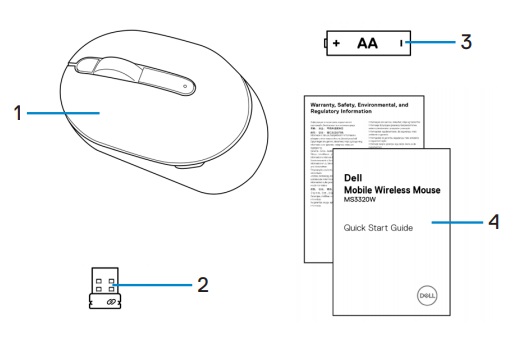
(Figur 2 : Indholdet af Kassen med Dell MS3320W mus)
| 1 | Trådløs mobil mus | 2 | USB-dongle |
| 3 | Batteri (AA-type) | 4 | Dokumenter |
Musefunktioner
Set oppefra

(Figur 3 : Dell MS3320W mus set ovenfra)
Set nedefra

(Figur 4 : Dell MS3320W mus set nedefra)
Produktfunktioner – set ovenfra
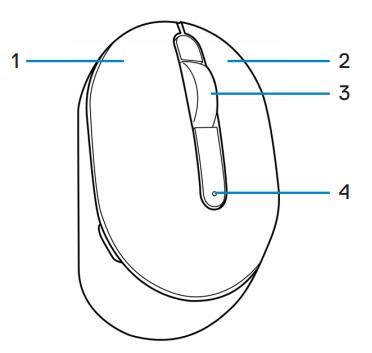
(Figur 5 : Dell MS3320W produktfunktioner – set ovenfra)
| 1 | Venstre museknap | 2 | Højre museknap |
| 3 | Rullehjul | 4 | Indikator for batteristatus |
Produktfunktioner – set nedefra
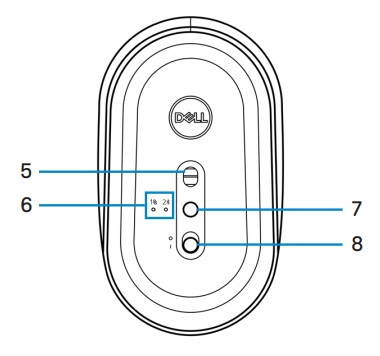
(Figur 6 : Dell MS3320W produktfunktioner – set nedefra)
| 5 | Optisk sensor | 6 | Lamper for tilslutningstilstand |
| 7 | Knap for tilslutningstilstand | 8 | Strømkontakt |
Opsætning af din mus
Sådan installeres batteriet
- Find åbningen på siden af musens dæksel. Brug fingerspidsen til at lirke musens dæksel op.
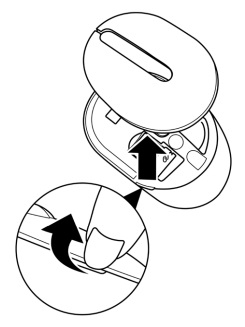
- Fjern USB-donglen fra dens rum.
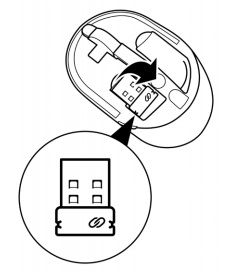
- Sæt AA-batteriet i batterirummet.
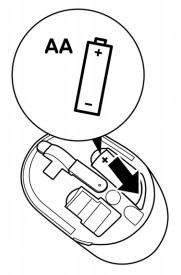
- Sæt musens dæksel på igen.
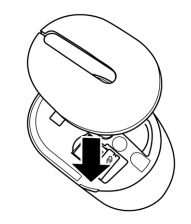
- Skub tænd/sluk-knappen ned for at tænde for musen.
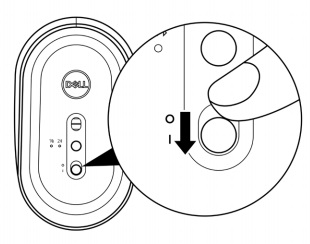
Sådan parrer du musen ved hjælp af en USB-dongle
- Opret forbindelse fra Dell Universal USB-donglen til USB-porten på computeren.
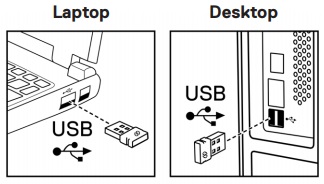
- Lampen for tilslutningstilstand på musen tænder for at indikere Dell Universal-parring og slukker derefter.
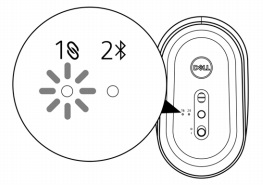
- Musen parres med computeren.
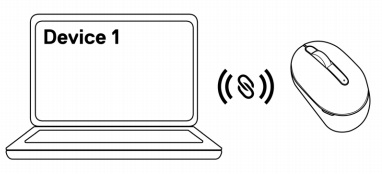
Sådan parrer du musen med Bluetooth
- Tryk to gange på knappen for tilslutningstilstand (inden for 3 sekunder), indtil lampen for tilslutningstilstand tænder for at angive, at Bluetooth-forbindelsen er valgt.
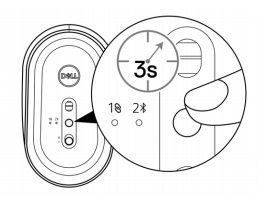
Lampen for tilslutningstilstand blinker i 3 minutter, hvilket betyder, at musen er i parringstilstand.
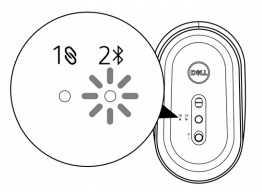
- Sådan parrer du musen med din Bluetooth-aktiverede computer.
- Skriv Bluetooth i Windows-søgefeltet.
- Klik på Bluetooth og andre enhedsindstillinger. Vinduet Indstillinger åbnes.
- Sørg for, at Bluetooth er aktiveret.
- I afsnittet Andre enheder skal du klikke på Dell-mus. Bemærk: Hvis Dell Mouse ikke vises, skal du sørge for, at parringstilstanden er aktiveret på musen.
- Bekræft parringsprocessen på både mus og computer.
Lampen for tilslutningstilstand lyser konstant hvid i nogle sekunder for at bekræfte parringen, hvorefter lampen slukker. Når parringen af mus og computer er fuldført, opretter musen automatisk forbindelse til computeren, når Bluetooth er aktiveret, og begge enheder er inden for Bluetooth-området.
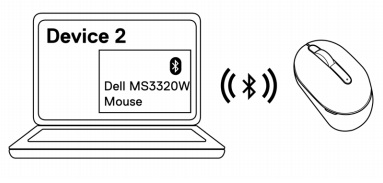
Fejlfinding
| Problemer | Mulige løsninger |
|---|---|
| Musen virker ikke |
|
| Kan ikke parring af musen med computeren |
|
| Kan ikke parring af musen med computeren via Bluetooth |
|
| Musemarkøren flytter ikke venstre/højre knap virker ikke Trådløs forbindelse er gået tabt |
|
| Sådan løses en markør, der bevæger sig langsomt |
|
Yderligere oplysninger
Få mere at vide om, hvordan du kan bruge og fejlfinde problemer med den mus, du bruger sammen med computeren. Du kan finde oplysninger om trin til fejlfinding, vejledninger og relevante supportvideoer for hjælp.
For at se Dell MS3320W brugervejledning skal du gå til siden med onlinemanualen til Dell MS3320W og derefter trykke eller klikke på Vis PDF til højre for brugervejledningen til musen i afsnittet Manualer og dokumenter.
Propriétés de l’article
Produit concerné
Dell Mobile Wireless Mouse MS3320W
Dernière date de publication
18 déc. 2023
Version
5
Type d’article
How To